Hoe kun je het dollarteken dichter bij het getal plaatsen in Excel?
Over het algemeen voegen de meeste gebruikers een dollarteken toe aan een getal door direct op het Accounting Number Format-pictogram in de groep Nummer te klikken, maar in dit geval zijn er enkele spaties tussen de dollartekens en de getallen. In dit artikel introduceer ik enkele trucs om de dollartekens dichter bij de getallen in Excel te plaatsen.
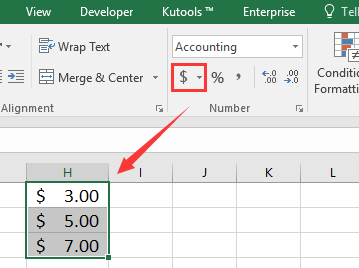
Verwijder spatie tussen dollarteken en getal met valuta-indeling
Het toevoegen van een Amerikaans dollarteken door opmaak als valuta-indeling zal het dollarteken dichter bij het getal plaatsen.
1. Selecteer de getallen waaraan u het dollarteken wilt toevoegen en klik met de rechtermuisknop om te selecteren Celopmaak instellen in het contextmenu.
2. In het Celopmaak instellen dialoogvenster, klik op Valuta in de Categorie lijst, en specificeer het aantal decimalen en het symbool zoals u nodig hebt in de rechtersectie. Zie screenshot:
3. Klik OK. Nu is het dollarteken toegevoegd aan het begin van elk getal.
Verwijder spatie tussen dollarteken en getal met aangepaste indeling
Hier is een andere methode die een dollarteken kan toevoegen aan het begin of einde van het getal zonder spatie.
1. Selecteer de getallen waaraan u het dollarteken wilt toevoegen en klik met de rechtermuisknop om te selecteren Celopmaak instellen in het contextmenu.
2. Vervolgens in het Celopmaak instellen dialoogvenster, klik op Aangepast uit de Categorie lijst, en typ $# in het tekstvak onder Type. Zie screenshot:
3. Klik OK. Nu is het dollarteken toegevoegd aan het begin van elk getal.
Opmerking:
1. Als u een dollarteken aan het einde van het getal wilt toevoegen, typt u #$ in het Type-tekstvak.
2. Deze methode werkt alleen voor hele getallen.
Voeg dollarteken toe aan het begin of einde van een getal met Tekst toevoegen
Als u Kutools voor Excel heeft, kunt u het dollarteken zonder spaties aan het begin of einde van een getal toevoegen met behulp van de functie Tekst toevoegen.
1. Selecteer de cijfercellen en klik Kutools > Tekst > Tekst toevoegen. Zie screenshot:
2. In het Tekst toevoegen dialoogvenster, typ het dollarteken of andere tekens die u wilt toevoegen in Tekst tekstvak, en specificeer één optie van Positie zoals u nodig hebt. Zie screenshot:
3. Klik Ok. En de getallen hebben nu een dollarteken gekregen.
Demo: Voeg specifieke tekst of tekens toe aan cellen met behulp van Kutools voor Excel
Beste productiviteitstools voor Office
Verbeter je Excel-vaardigheden met Kutools voor Excel en ervaar ongeëvenaarde efficiëntie. Kutools voor Excel biedt meer dan300 geavanceerde functies om je productiviteit te verhogen en tijd te besparen. Klik hier om de functie te kiezen die je het meest nodig hebt...
Office Tab brengt een tabbladinterface naar Office en maakt je werk veel eenvoudiger
- Activeer tabbladbewerking en -lezen in Word, Excel, PowerPoint, Publisher, Access, Visio en Project.
- Open en maak meerdere documenten in nieuwe tabbladen van hetzelfde venster, in plaats van in nieuwe vensters.
- Verhoog je productiviteit met50% en bespaar dagelijks honderden muisklikken!
Alle Kutools-invoegtoepassingen. Eén installatieprogramma
Kutools for Office-suite bundelt invoegtoepassingen voor Excel, Word, Outlook & PowerPoint plus Office Tab Pro, ideaal voor teams die werken met Office-toepassingen.
- Alles-in-één suite — invoegtoepassingen voor Excel, Word, Outlook & PowerPoint + Office Tab Pro
- Eén installatieprogramma, één licentie — in enkele minuten geïnstalleerd (MSI-ready)
- Werkt beter samen — gestroomlijnde productiviteit over meerdere Office-toepassingen
- 30 dagen volledige proef — geen registratie, geen creditcard nodig
- Beste prijs — bespaar ten opzichte van losse aanschaf van invoegtoepassingen